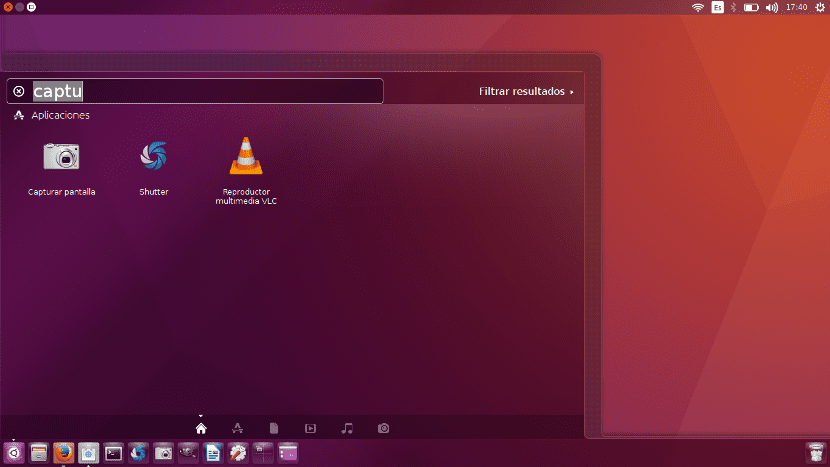
En Ubunlog Mes daug kartų rašome apie tai, kaip ką nors įdiegti ar sukonfigūruoti, ir beveik visada sakome, kaip tai padaryti naudojant terminalą. Tačiau ne visi vartotojai taip ilgai buvo Linux pasaulyje; Yra vartotojų, kurie niekada jos nepalietė, yra pripratę prie „Windows“ ir net nežino, kaip pakeisti darbalaukio foną ubuntu. Šis įrašas skirtas šiems vartotojams, kad jie išmoktų pakeisti darbalaukio foną, langų temą ir paleidimo priemonės elgesį.
Pakeiskite darbalaukio foną Ubuntu tai labai paprasta. Tiesiog dešiniuoju pelės mygtuku spustelėkite bet kurioje darbalaukio vietoje ir pasirinkite „Keisti darbalaukio foną“. Tai padarę pamatysite kažką panašaus į tai, ką rodo vaizdas žemiau šių eilučių. Mes tiesiog turime spustelėti paveikslėlį, kad jis taptų darbalaukio fonu. Bet iš to paties lango mes taip pat galime pakeisti elgesį iš „Ubuntu“.
„Ubuntu“ darbalaukio fono, temos ir elgesio keitimas

Jei norime pridėti naują vaizdą, spustelėsime pliuso mygtuką (+), jo ieškosime ir parinksime. Kitas variantas yra pridėti a naujas fondas kiekvieną kartą, ką galime pasiekti naudodami programą Shotwell atlikdami šiuos veiksmus:
- Atidarome „Shotwell“. Tai galime padaryti paspausdami „Windows“ klavišą ir ieškodami jo pagal pavadinimą.
- Mes pasirenkame nuotraukas, kurios bus šio besikeičiančio fono dalis.
- Pasirinkę nuotraukas, einame į meniu "Failas".
- Mes pasirenkame parinktį «Nustatyti kaip darbalaukio skaidrių peržiūrą ..."
- Mes pasirenkame laiką, kurio prireiks norint pakeisti naują foną, stumdami slankiklį ir paspaudžiame ant „Gerai“.
Jei norime pakeisti „Ubuntu“ langų temą, tereikia tame pačiame lange, kuriame pasirenkame naują darbalaukio foną, rodyti Temos meniu ir pasirinkite kitą iš tų, kurie yra prieinami. Tame pačiame lange mes taip pat galime modifikuoti paleidimo priemonės dydį, kurį turėsime perkelti slankiklį teisingai.

Skirtuke „Elgesys“ galime:
- Suaktyvinkite paleidimo priemonės automatinį slėpimą, kuris suaktyvins dvi naujas parinktis.
- Atskleiskite iki pat kairės pusės arba tiesiog viršutinės kairės pusės. Ši parinktis nurodo, kur turėsime įdėti žymeklį, kad atsirastų paleidimo priemonė.
- Kaip jautriai jis pasirodys paleidimo priemonėje. Kuo jis didesnis, tuo agresyviau turėsime priartinti rodyklę, kad ji pasirodytų.
Tai, ko negalime padaryti, yra padėkite paleidimo priemonę ekrano apačioje arba grąžinkite jį į pradinę padėtį, arba ne iš šių nustatymų. Jei, kaip ir aš, jums labiau patinka apačioje arba pakeitėte ir norite jį įdėti atgal į kairę, turite atidaryti terminalą ir parašyti vieną iš šių komandų:
- Žemyn: gsettings set com.canonical.Unity.Paleidimo priemonės paleidimo priemonės padėtis apačioje
- Kairėje: gsettings set com.canonical.Unity.Paleidimo priemonės paleidimo priemonės padėtis kairėn
Aš žinau, kad „Linux“ yra daug daugiau pritaikyti nei šios nedidelės modifikacijos, tačiau, kaip sakiau pradžioje, šis įrašas skirtas tiems, kurie niekada neliesti „Ubuntu“ arba labai mažai jo palietė. Ar esate vienas iš jų ir ar ši informacija jums padėjo?
Vaizdai: elblogdeliher.com.
Man buvo puiku žinoti „Shotwell“ programą. Be to, aš visada ieškojau kažko panašaus į tai, kaip kaskart dažnai (sukonfigūruotai) keičiant fono paveikslėlius, nes mačiau, kad „Windows 7“.
Man labai patiko.
sveiki; ką pakeisti fono paveikslėlyje „Linux“ taikoma su fonu ar animuotu vaizdu? Tai aš noriu žinoti, ir jei taip, jei galite pateikti išsamų paaiškinimą, ačiū.